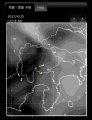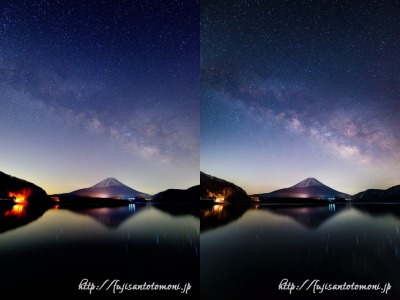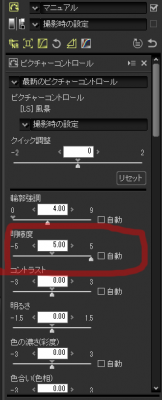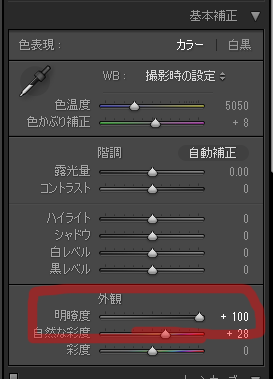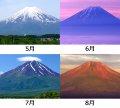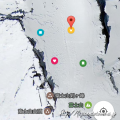「天の川」のRAW現像ならLightroom一択!
遅ればせながら、RAW現像ソフトの「Adobe Lightroom」を本格的に導入しました。
とはいっても買ったのはずっと前で、2012年発売のLightroom4なのですが…。
古いバージョンでも十分使えているので、私は今のところバージョンアップせずに使っています。
そもそもAdobe Lightroom(ライトルーム)とはなんぞや?という話ですが。
Lightroomとは、ざっくりいうとデジカメの写真編集ソフトです。
とくに”RAW現像”に特化したソフトだと言えます。
RAW(ロウ)現像とはなんぞや?と言う人は、検索するかAdobeの解説をご覧ください。m(__)m
(RAW現像についてもいずれ記事を書きたいと思っています^^)
そして、私の周りのカメラマンでもLightroomを使っている人は圧倒的に多いです。
カメラメーカーが純正の現像ソフトを無料で提供しているにも関わらず、
有料のLightroomを使う人が多いのは、やはりそれだけの魅力があるということでしょう。
ということで、今回はLightroomを使うとどう違うのか?ということと、
天の川のRAW現像テクニックを具体的に紹介したいと思います。
- スポンサードリンク -
まずは、百聞は一見にしかずということで、出来上がりの写真からご覧いただきましょう。
見てもらうのが一番早いです。
…その前に、前提の知識として以下のことは事前知識として抑えておいてくださいね。
・デジカメの写真はJPEGではなくRAWデータで撮影しておく
・写真作品は撮った後にパソコンなどで後処理(RAW現像)をして完成する
・RAW現像するためのソフト(アプリ)が複数あり、それぞれ仕上がりが違う
・天の川のRAW現像はとくに、見栄えのする仕上がりにすることが難しい
このようなことは大前提ですが、初心者のためにこれらもあとで記事を書く予定です。
さっそく比べてみる
さてそれでは早速ですが、こちらが、Lightroomで現像した写真。
そしてあまり見られたくない、撮ったままの「すっぴん」(=JPEG撮って出し)の写真がこちら。
さらに、私のカメラはNikonですので、Nikon純正の現像ソフト(Capture NX 2)で現像した写真がこちらです。
(今まではこのソフトをメインで使っていました。現在Nikonの最新のソフトはCapture NX-Dです。)
この日は比較的空は澄んでおり、撮って出しの状態でもハッキリと天の川は見えているものの、やはり手を加えないとインパクトがありません。
とくに、Lightroomで現像した写真を一度見てしまうと、他では物足りなく感じるでしょう。
これが、光害や霞みにより撮影条件が悪い日になると、もっと天の川は薄くなってしまいます。
改めて2枚を並べた写真もご覧ください。
左がCaptureNX、右がLightroomで現像した画像です。
どの程度処理をするかにもよりますが、右のLightroomの写真では、天の川の色や質感などの細かい表情が見えてきます。
(ちょっとやりすぎたかな?^^;)
また左のCaptureNXの写真では、天の川の見栄えを良くするためにコントラストと彩度を上げているので、
富士山や湖周辺の余計な部分まで描写が犠牲になっていることにも注目です。
天の川の写真を作品として仕上げるならば、部分的な補正は不可欠と言わざるを得ません。
(やり方はこの後にご紹介します。)
他にもいくつかの比較サンプルを用意しました。
こちらの例はLightroomがかなりの威力を発揮しています。
上のNXで現像した写真は、コントラストを上げたために富士山周辺の描写がくどく、空は白飛びしてしまいました。
富士山も高コントラストの犠牲となり黒く気味が悪いです。
この日も非常に空気の澄んでいる夜でしたが、やはり通常はかなりコントラストを強くしないと、天の川はハッキリと描写されません。
そのため他の部分が犠牲になってしまうのです。
下のLightroomで現像した写真は、天の川と富士山がほどよいバランスで共存し、富士山周りの描写も非常に落ち着いています。
ハッキリ言ってLightroomでいろいろと手を加えた写真のほうがむしろ自然に見えませんか?
「加工する≠不自然」ではないということです。
こちらの2枚ではどうでしょうか。
左がNX、右がLightroomで現像したものです。
こちらの画像では仕上がりは似ていて、NXでも理想に近い表現はできています。
しかし天の川の色を出そうと彩度を上げれば、空の色も過剰に濃くなってしまいます。
そして私が最も気になるのは、雲海の下にある強い夜景の部分の白飛びです。
やはりメインで見せたい「天の川」に対して、夜景が強すぎるとそちらに目が行ってしまいます。
Lightroomでは、夜景の主張を抑えたままで、天の川の描写をそっと際立たせています。
星々もよく見えるし、天の川の色も感じられるよう、編集しました。
そもそも、「街明かりが強いシチュエーションで天の川など撮るな」という主張もあることでしょう。
しかしせっかく雲海が光を遮ってくれる日を狙い、空気も澄んでいる月のない夜を狙っていって、十分に条件が良くてもこうです。
雲海が思ったより薄かったからボツなのか?それではもったいないです。
「素材が思い通りでなくても、作品にはできる」というのは、現代のデジタル時代の良いところでもあるのです。
仕上げ方の幅が広がるということは、新たな被写体を見つける「可能性」にも繋がります。
様々な表現があって良いと思います。
いかがでしょう、Lightroomで仕上げた写真に魅力を感じていただけたでしょうか?
では、Lightroomは何が違うのか?
ここまで比較してきたように、明らかに仕上がりに違いが出てきましたが、
では、Lightroomは何が違うのか、どうすごいのか?
私が使っている現像テクニックも紹介しましょう。
Lightroomの強みは簡単に言うと2つ、「明瞭度」の調整と「部分的な補正」です。
「明瞭度」とは、画像に写っている被写体をよりクッキリと描写させるためのパラメータのこと。
Nikonのソフトでも最新のNX-Dになってから明瞭度が調整できるようになりましたが、
Lightroomのほうがより強力な効果が得られます。
そして「部分的な補正」とは、具体的には「段階フィルター」と「補正ブラシ」のことです。
どの機能もそれぞれ強力な機能ですが、これらを組み合わせて使うことができるところがさらにポイントになります。
では、実際に写真データを調整しながら、説明してきましょう。
まず、これが撮影したままのJPEG画像です。
空はよく澄んでいたこともあり、天の川はハッキリ写っています。
夜明けが近づいているので空が明るくなっています。
続いて、Nikon純正ソフトのCapture NX-Dを使って明瞭度を調整してみます。
(私が普段使っているCapture NX 2は古いので、明瞭度の調整ができません。
古いカメラで撮影された画像でも、NX-Dで読み込んだ後「最新のピクチャーコントロール」を適応することで明瞭度が調整できるようになります。)
今回は明瞭度をMAXの5.00まで上げてみました。
調整後の画像がこちらです。
どうでしょうか?少しクッキリした描写となりましたが、少しコントラストを上げたのと変わらないような気もします…
続いて、Lightroomを使って「明瞭度」を調整します。
パラメータはMAXの100まで上げてみます。
さて、どうでしょうか?
Capture NX-Dで調整したものよりは、よりハッキリと天の川が描写されたように見えます。
すなわち、Lightroomの明瞭度処理は天の川の描写を強調するのに向いていると言えるかと思います。
しかしLightroomの処理はこれで終わりません。
ここからさらに「段階フィルター」や「ブラシ」を使い、天の川の部分だけをより強調することができるのです。
それでは、「段階フィルター」を適応してみます。
そもそも段階フィルターとは、Lightroomの目玉ともいえる強力な機能の一つで、
写真のある部分に段階的に効果を掛けられる機能のことです。
露出補正ができるので、ハーフNDフィルタの代用(デジタル版)として使うこともできます。
では試しに露出補正をかけて段階フィルターを適応してみました。
天の川の角度に合せてフィルターを設定。
まずは効果の範囲を確認するため、露出をかなり高めに上げてみました。
どの部分に効果が出ているか確認することができます。
今回の目的は天の川を表現することですので、天の川を思い通りに表現するようにパラメータを調整してみます。
効果をよりハッキリさせるため、少し強めにパラメータを補正しました。
今回段階フィルターで補正したのは、露出+0.17、コントラスト+60、明瞭度+100、彩度+40です。
これくらいまでやると少しやり過ぎ感がありますが、だいぶ天の川の主張が強まりました。
これで書き出した画像です。
いかがでしょうか。
今回はあえて過剰に処理していますが、天の川がハッキリと出て、主張が強くなりました。
一方で富士山や湖周辺には処理を加えていないため、さほど違和感がありません。
このように、部分的に効果を与えられるのが、Lightroomの強みとなっています。
次に、「補正ブラシ」について紹介します。
段階フィルターは、画面のある部分から段階的に効果を与えて行く処理ですが、
補正ブラシは、自分で選択した部分に直接効果を与える機能です。
先ほどと同様に、天の川の部分にわかりやすく露出補正の効果を適応してみます。
(先ほどの段階フィルターの効果は取り消しています。)
このように、ブラシでなぞった部分だけ、部分的に補正効果を与えることができます。
(ブラシの太さはマウスホイールを回せば好みのサイズに変更できます。)
では実際に、天の川を強調する処理を与えてみましょう。
今回のパラメータは、露光量+0.50、コントラスト+43、明瞭度+35、彩度+10です。
今回はいじっていませんが、ハイライト/シャドウの調整も有効ですよ。
比較的ナチュラルな仕上げとしてみましたが、元画像に比べるとだいぶ天の川が主張を強めていると思います。
書き出した画像は以下です。
以上が、段階フィルターと補正ブラシを使った天の川の処理のやり方でした。
どちらを使うかは好みもありますが、写真の被写体によって使い分けると良いでしょう。
天の川の周りに被写体がなく空だけの場合は、段階フィルターのほうが自然に仕上がるはずです。
逆に天の川の上や左右にも重要な被写体がある場合は、ブラシでピンポイントに補正してやると良さそうです。
また、段階フィルターやブラシは複数箇所に別々の補正を掛けることもできますので、細かい修正が自由に可能です。
というわけで、Lightroomの便利な機能を具体的に紹介してきました。
このような機能はLightroomの特権と言えるでしょう。
さすが、Adobeが誇るPhotoshopの派生ソフトですね。
ところで、こんなに画像をいじってもいいの?
先に編集のやり方を解説してしまいましたが、その前にこんな思いはないでしょうか。
「こんなに画像をいじってもいいの?」「これって写真なの?」「ウソの光景なの?」というところです。
こんなに元々の画像を加工してしまっては、もはや「風景写真ではない」という考えになるのは、当然だと思います。
この点は、私も以前から悩んでいたところです。
結論から言うと、「デジタル写真の普及によって、徐々に加工は受け入れられつつある」というところだと思います。
そして今も、カメラマンや見る人などが、それぞれの考えを持っていて、否定派も、肯定派もいます。
私自身も、自然そのままの風景を好むタイプであったので、過度な編集はあまりしないできました。
が、この「天の川」に関して考えたときに、いよいよ「自然のままではダメだ」という限界を感じて、考え方を切り替えました。
フォトコンテスト等でも処理されたものが当然のように入賞するようになり、世間に新しい考え方が浸透しているのだと思いました。
時代は変わるし、自分も考え方ひとつで変わります。
このあたりは今回の記事の内容からそれますので、別の機会にまとめたいと思います。
現像の「やりすぎ」には注意
デジタル時代で自由自在に画像を操れるようになり、画像にどの程度まで手を加えるかは、編集者それぞれに委ねられるようになりました。
これも、この話題だけで記事が書けるので、また別でまとめたいと思っていますが…
今回は「天の川」の現像について。
どの写真でも「不自然だ」と思うほど手を加えてしまうのは、良くないことでしょう。
天の川でも同じことで、なるべく素材を殺さないように注意したいところです。
例えば、編集を”やりすぎ”てしまった例は以下のような写真。
もちろん、"やりすぎ"の基準は人それぞれなので、どこからがやりすぎなのかは一概には言えませんが…
「天の川を強調したい」と思うがゆえ、ついつい強くしすぎてしまう場合があります。
たしかにインパクトは強くなりますが、さすがにここまで主張すると「合成っぽい」という感じもします。
(実際、合成は一切していないんですが。)
今回の例ではだいぶアート的な感じになってしまっています。
天の川に限らず、画像に手を加える際はセンスが問われますよ。
もちろんやり方は人それぞれの自由ではありますが。
私の場合は、他の被写体との調和を考えます。
今回の場合は、夜景や富士山に対して、空が主張しすぎているのでバランスがおかしくなっています。
星の光は、もっと優しい光です。
天の川は肉眼でもうっすら見える程度の、繊細なもの。
自分がその場にいるときのイメージも大事にしながら、優しく仕上げたいものです。
しかしながら、天の川は一枚の写真の中において重要な存在として写されることが多いので、
あまりにも薄いと「何を見せたいのかわからない写真」となってしまいます。
そういう意味でも、全体のバランスを見つつ、ある程度誇張した表現に仕上げることも必要です。
例えば、画面にほとんど光源がなく天の川が絶対的な「主役」となるような場合は、
かなり強めに表現しても良いかもしれません。
写真というのは画面内での対比なので、画面内での主役にはフォーカスしても問題ありません。
天の川を強めに処理してみましたが、下にある山は「脇役」的存在なので、違和感は少ないのではないでしょうか。
天の川の他に写っている被写体があれば、そちらとの主張のバランスを考えます。
この日は光害の少ない条件で撮れたので、さほど強調しなくても存在感のある天の川でした。
手を加えるにしても、周りに写っているものを殺さないよう、適度な主張に抑えるほうが良いでしょう。
とにかく全体のバランスを見て仕上げることが大切です。
そして「何を表現したいか」によってもやり方は変わってくるでしょう。
それから、真実をベースにするのも良い考え方です。
空気のヌケが悪い日に撮影したものなどは、無理に炙り出さないほうが良いかもしれません。
過度にコントラストを上げたりするとノイズも乗ってしまい、データ的にも無理が出てきてしまいます。
条件が良い日に撮れば、さほど処理をしなくても綺麗ということは、確かにあります。
ネイチャーフォトの基本中の基本、まずは本当はここからです。
良い素材は活かし、素材が悪ければ無理しないことも大事。
そもそもどうやって撮影するの?
もしかすると、「天の川をどうやって撮影して良いのかわからない」というまま、この記事を読んでいる方もいるかもしれません。
ここでは簡単にだけ説明しますが、詳しくは別でブログを書きたいと思います。
まず機材ですが、なるべく最新のセンサーが大きいカメラと、なるべく明るいレンズを使用するのが理想です。
具体的には常用ISO感度が6400以上のフルサイズの一眼レフと、F2.8程度で撮影できるレンズなどです。
しかしそうでなくても撮影は可能です。
ただ、カメラの性能が悪かったりレンズの明るさが暗くなるほど、写真にノイズが出やすくなるため、そこはどこで妥協するかになります。
最新の機材を使っても、ある程度のノイズは避けられない状況ではあります。
また天の川はどこから撮影しても同じ大きさに写るので、35mm換算で24mm~14mm程度の超広角レンズが理想的です。
画角の狭いレンズでは、天の川の全体が写りません。
私が使っているカメラはD800E、よく使うレンズは"神レンズ"とも称される大三元の14-24mm/F2.8です。
一応、ご紹介しておきましょう。
(D800Eは後継のD810が発売、14-24レンズは私が買った頃より大幅に値上げしています^^;)
ニコン 2007-11-15
そして撮影条件は、月明かりの影響がないか少なく、空気が非常に澄んでいる夜に、光害が少ないところで撮影することが重要です。
富士山を絡めないならば海や山奥がオススメ。
富士山を絡める場合は富士山に近い山麓の地域や、山の上が定番です。
街明かりを遮ってくれる「雲海」が出ると更に条件が良くなることは、まだあまり認知されていない事実かもしれません。
また、天の川の最も明るい部分は、おおよそ南東の方向から昇り始め、南を通過して西の空へ移っていきます。
天の川の角度は登り始めは左に傾いており、南西のあたりを通過する頃に垂直に立ち上がります。
これはもう、図解しないとわかりませんね!別で書くブログをお待ち下さい。
また季節によって見られる方角は変わらないものの、
夜空に出現する時間が変わりますので、見られる時間帯が季節により違います。
簡単に言えば撮影チャンスは春~秋で、夏の間がもっとも観測しやすい季節と言えます。
ともかく、一度理解するまでは動きが難しい!ので、こちらはぜひ別の機会に記事を書きたいと思います。
弱点はあるが強みの多いLightroom
話をLightroomのことに戻しましょう。
今回は天の川のRAW現像を中心に話してきましたが、Lightroomを使うことにはメリット・デメリットがあると思っています。
私もLightroomをかなり前から購入していながら、最近までほとんど使ってこなかった理由があります。
一番大きな問題は「色」でした。
私はNikonのカメラで撮影しているわけですが、これを他社製のLightroomでRAW現像すると、
色味が撮影時のものと変わってしまうというものです。
ネット上でも、各メーカーによる色の扱いについては「色作り」という言葉で表され、
純正の現像ソフト以外では色作りが違うなどと言われていました。
実際、RAWファイルをLightroomに読み込むと、撮影時のJPEGとは明らかに色が異なり、
パラメータをいじっても似せることができない、という事態となりました。
これが私がLightroomを使ってこなかった最も大きな理由でした。
ところが、どうやらカメラキャリブレーションの設定からプロファイルを変更すると、
撮影時の色表現とほとんど変わらないことがわかりました。
(このあたりは引き続き調査中です、詳しい方がおりましたらぜひお教え下さい。m(__)m)
だとすればLightroomの最大の弱点は勘違いだったのか?ということにもなりますが、
確かに各種パラメータを調整した場合の色の変わり方などは、違う気がします。
撮影時の色を大事にしたい場合は、純正の現像ソフトが適しているということは、まず間違いないでしょう。
しかし、夜の撮影については、夜というのはほとんど色の見えない世界ですから、
色味に対する拘りが発生しづらく、むしろLightroomのアート的な表現がマッチするとも言えます。
ノイズ処理の優秀さなどもあり、夜の写真はLightroomが向いていると考えることもできそうです。
他に欠点といえば、ライブラリ・カタログの扱いがわかりづらい、機能が多すぎてわけわからない、等など…ありますが。
私の技術不足、勉強不足ということもありますね。
逆に良い点は、やはり細かな調整ができること。
ノイズ処理、周辺光量処理、ハイライト調整などは純正ソフトより優れています。
もちろん上述の段階フィルターやブラシもメリット。
またライブラリやカタログの扱いは慣れるまでは難しいかもしれませんが、使えるようになるば逆に便利と思えるかもしれません。
私もまだまだ使いこなせていませんが、とにかく機能が多彩な編集ソフトです。
とにかく、写真をいじりたいならLightroomは優秀というとです。
逆に、撮ったままの状態をあまりいじりたくない、自然の状態が良い、軽い調整にしか使わない、などという場合は、あえてLightroomを使わなくても良いということになります。
Lightroomを導入してみよう
もしLightroomをまだお持ちでなくて、興味が湧いたということでしたら、ぜひ一度導入してみることをオススメします!
お察しの通り、有料ソフトではあるのですが…。
最新のLightroom6をふつうに購入すると1万5千円程度のようです(執筆時点)。
現在の販売価格は販売ページにてご確認ください。
ここで知っておきたい事実が、現在のLightroomは2つの販売形態があるということです。
機能はほとんど同じですが「Lightroom 6」と「Lightroom CC」というものがあります。
Lightroom6は、ソフトを単品で購入する、いわば従来型の販売形態です。
そしてLightroomCCというのが新しく、月額制の販売形態です。
こちらは1年間で約1万2千円となり(執筆時点)、2年ほど使うと単品購入より割高になってしまいます…。
なんだか厄介な方式で、悩んでしまいますよね。
ただし、LightroomCCにはPhotoshopCCも使える権利がついてきます。
Lightroomだけでなく、Photoshopにも興味があった人にとっては超オトクなプランだと思います。
(Photoshopは、高額なので。)
(ちなみに私の使っているLightroom4は古い商品なので、当時単品でしか売っていませんでした。)
さてどちらを買うかはあなた次第ですが、一つ重要なポイントがありました。
Lightroom6とLightroomCCは基本的に同じものだと思っていましたが、
今回新たに追加された「霞の除去」という機能が、LightroomCCにしか搭載されていないようです。
富士山撮影でも、「ヌケが悪い」といって、霞んでぼんやりとしてしまうことも多いので、この機能は使用機会が多いのではないでしょうか。
(とはいっても後処理なので、実際に空気が澄んでいるのとは違う表現になると思いますが。)
購入を検討されれる場合は、このあたりも気にして検討してみて下さい。
追記:
「霞の除去」機能をLightroom6で使う"裏技"があるようです。公式な方法ではないので、自己責任という感じですが…。
http://blogs.yahoo.co.jp/yukki_720/36832142.html
個人的には、霞の除去などを含め「RAW現像に拘りを持ちたい」と思う人、また月額約1000円が負担に感じない人は、月額制のLightroomCCがオススメ。
逆に、段階フィルターなどのLightroomの特権を使ってみたいという人、また今後2年以上はLightroomを使いそうだ、という人は単品購入のLightroom6がオススメです。
買うならAmazonが安いようです。リンクを張っておきます。
LightroomCC。Win/Mac共通です。
アドビシステムズ 2014-08-04
Lightroom6はこちら。
インストールの手順も、CD-ROMなどはなく、インターネットからダウンロードするタイプになっています。
今はもうそういう時代ですね^^
もし導入した方がおりましたら、ぜひ感想をお聞かせ下さい!
それでは大変長くなりましたが、お付き合いありがとうございました。
Posted at 2017.03.14
Updated at 2017.03.19
ほかのブログ記事